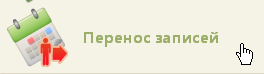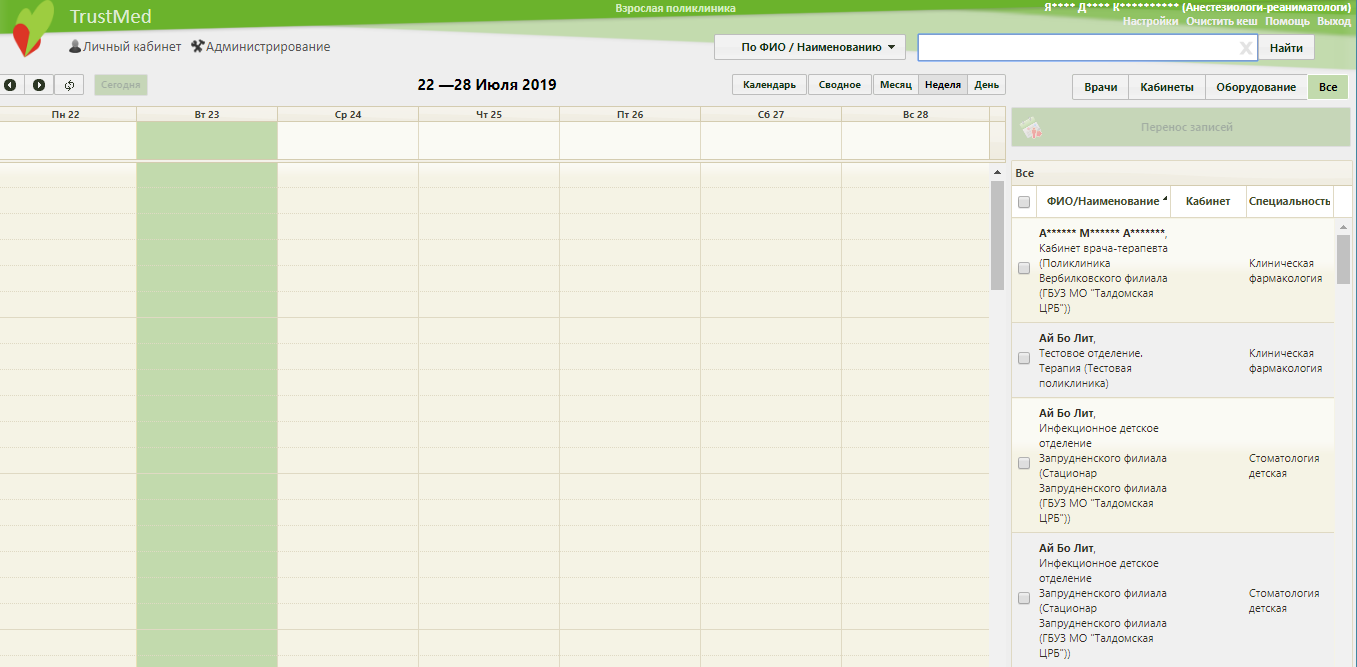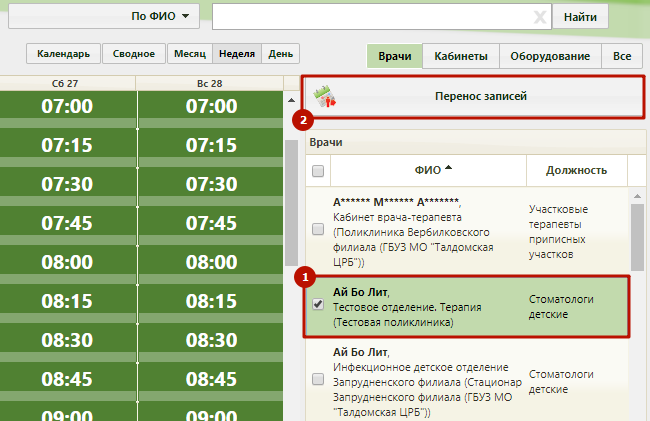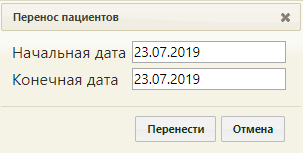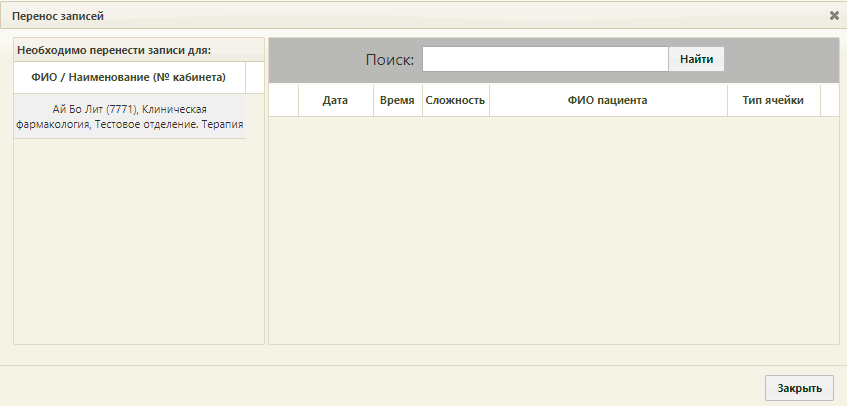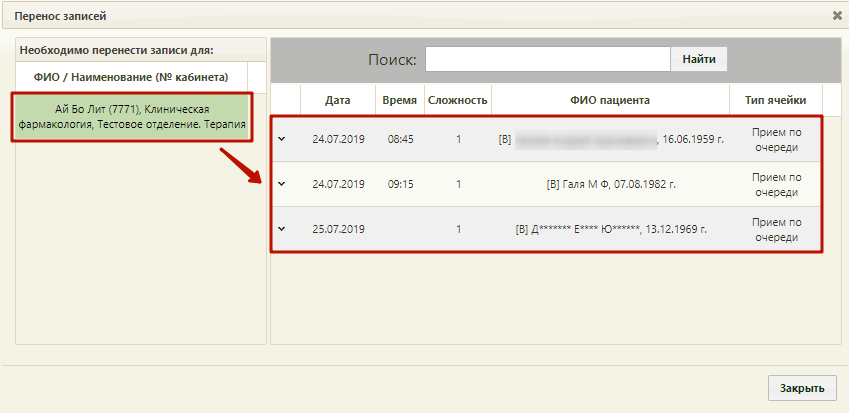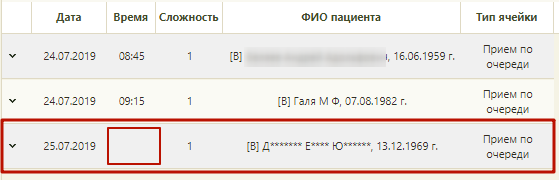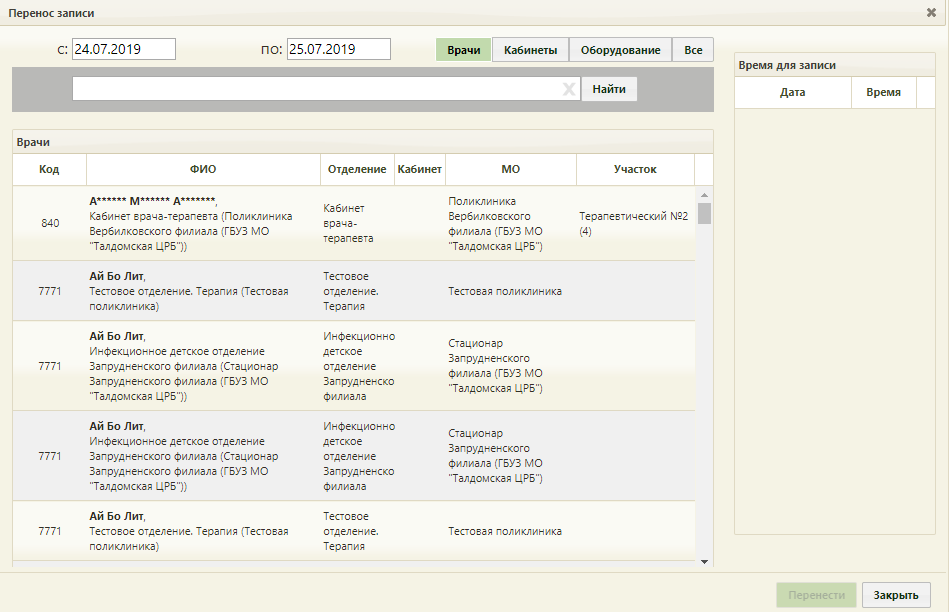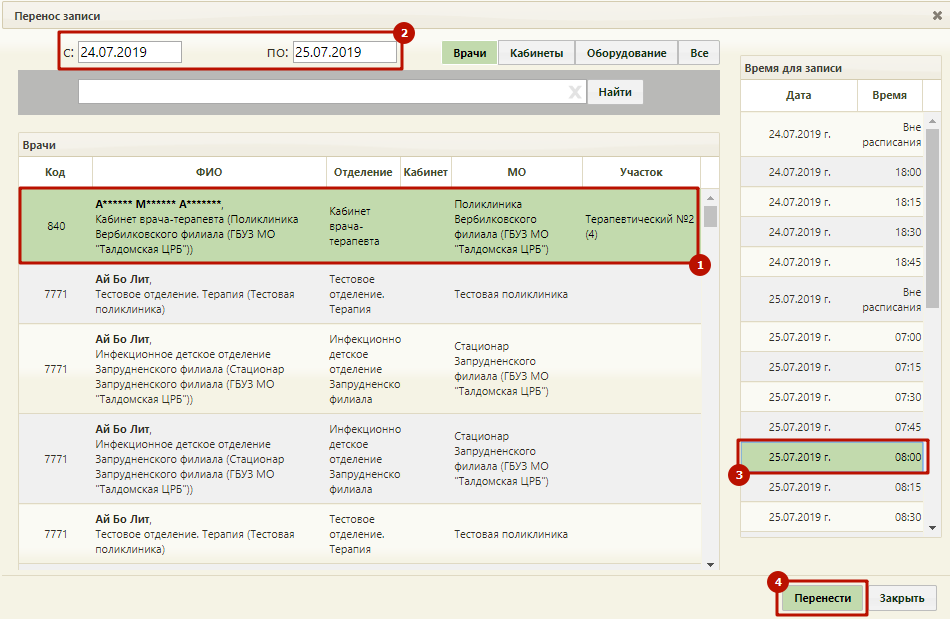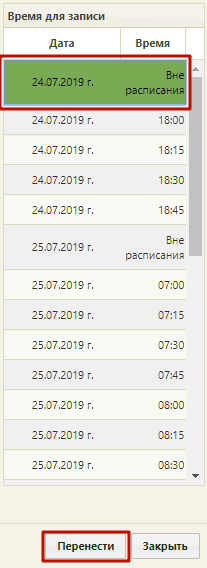Для переноса записей необходимо выбрать на главной странице пункт «Перенос записей».
Выбор операции «Перенос записей»
После выбора пункта загрузится страница «Перенос записей».
Страница «Перенос записей»
На данной странице можно переносить записи на прием к выбранному врачу (врачей может быть выбрано несколько), записи в кабинет или на оборудование, в зависимости от выбранной вкладки: «Врачи», «Кабинеты» и «Оборудование». Последовательность действия одинакова на всех вкладках.
Сначала следует выбрать ресурс, запись на приём к которому необходимо перенести. Поиск объекта для переноса расписания аналогичен поиску объекта при создании расписания и описан в разделе Как осуществить поиск объекта для создания расписания.
После выбора необходимого ресурса, следует нажать кнопку «Перенос записей» для переноса записей.
Кнопка «Перенос записей»
После чего откроется окно с выбором периода в сетке расписания, записи которого нужно перенести. По умолчанию, указывается период в один день – текущая дата.
Окно задания периода для переноса пациентов
После задания начальной и конечной даты в окне «Перенос пациентов» следует нажать кнопку «Перенести», после чего откроется окно «Перенос записей».
Окно «Перенос записей»
В данном окне необходимо выбрать врача (врачей может быть несколько). После выбора врача в области справа отобразятся записи для переноса.
Перенос записей для выбранного врача
Запись «Вне расписания» Далее следует выбрать пациента и нажать или нажать правой клавишей мыши по нужной записи и выбрать пункт «Перенести запись». Пункт «Перенести запись» Окно «Перенос записи» В открывшемся окне необходимо выбрать врача, на которого переносится запись пациента. Врач считается выбранным, если строка окрасилась в светло-зеленый цвет. Далее следует выбрать время в поле «Время для записи». Диапазон дат, указанных в поле «Время для записи» определяется в полях «с», «по». После выбора диапазона дат отобразятся все свободные ячейки в сетке расписания на заданный промежуток времени в поле «Время для записи». Выбрав нужное время, следует нажать кнопку «Перенести». Перенос записи на приём Запись пациента можно также перенести без привязки к определенному времени, для этого нужно выбрать «Вне расписания» в поле «Время для записи». Перенести запись без привязки к определенной ячейке нельзя, если у медицинской организации в Едином справочнике ЛПУ включена характеристика запрета записи вне расписания. Перенос без привязки ко времени
Запись, для которой не указано время в столбце «Время», является записью вне расписания – такой тип записей также можно переносить, как на определенную ячейку расписания, так и на ячейку вне расписания (Рисунок 678). При переносе запись вне расписания принимает тип ячейки, на которую ее переносят.